プロッター画面で見れる情報
自船の緯度経度、目的地の緯度経度、潮汐表、等深線、時計、海図がデフォルトで内蔵されている。
緯度経度、潮汐表、等深線、時計などは設定で非表示にもできます。
基本機能
潮汐グラフを表示する
海図画面にも小さな潮汐グラフがありますが、詳しい情報をみることもできます。
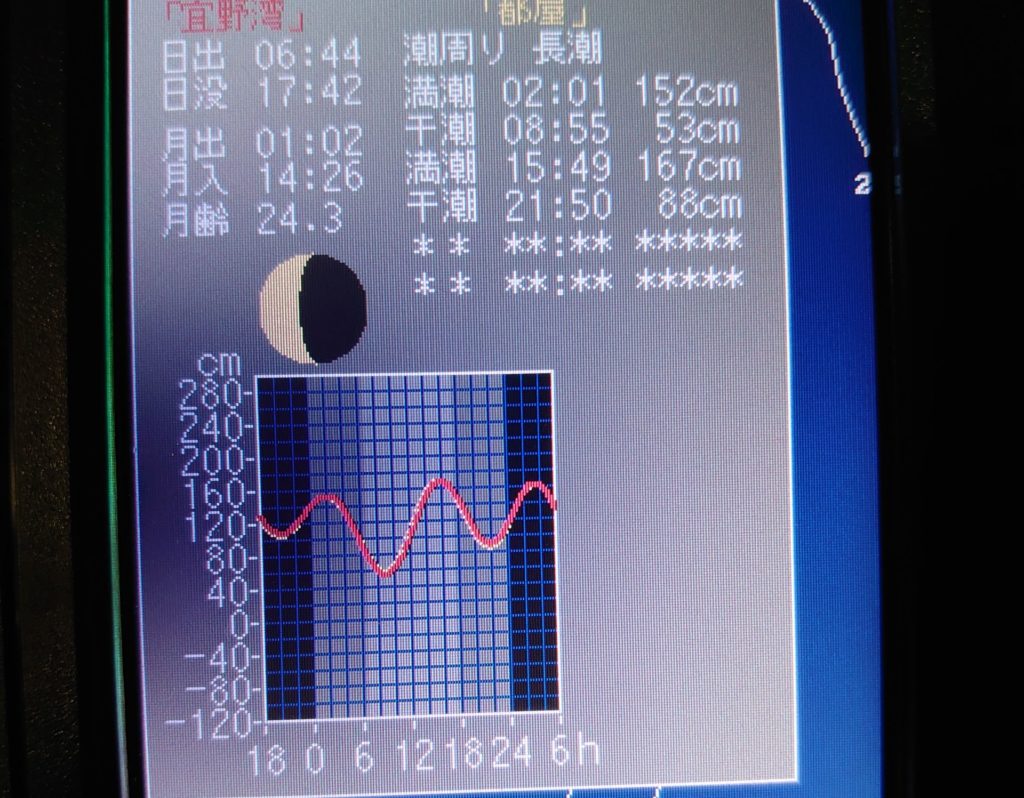
他の潮汐表と比較してみましたが5分以内、数cmの誤差はありましたがほぼ正確でした。
マーキング
航行中に気になった場所をマーキングすることができます。釣れた場所や、群れがあった場所などをマークすることで再び同じポイントに行くことができます。
ちなみに、マークの種類は10種類、色は7種類で全部で1000点もマーキングできます。
出航地の登録
北部の僻地の砂浜から出航する場合、沖から見るとどこが出発地点だったかわからなくなることがあります。
出航地を登録しておけば、海図を見ながら昼でも夜でも迷うことなく帰ることができます。
等深線の表示変更
等深線の表示数をOFF、少ない、多いから選んで変更することができます。少ないを選ぶと、2m,5m,10m,20m,50m,100m,200m,500m,1000m,2000m,3000m,5000mの等深線が表示されます。多いを選ぶと登録されているすべての等深線が表示されます(下図)。場所にもよりますが細かいところは1mおきに表示されます。また、リーフなどの遠浅ポイントは茶褐色で表示されていて等深線は表示されません。
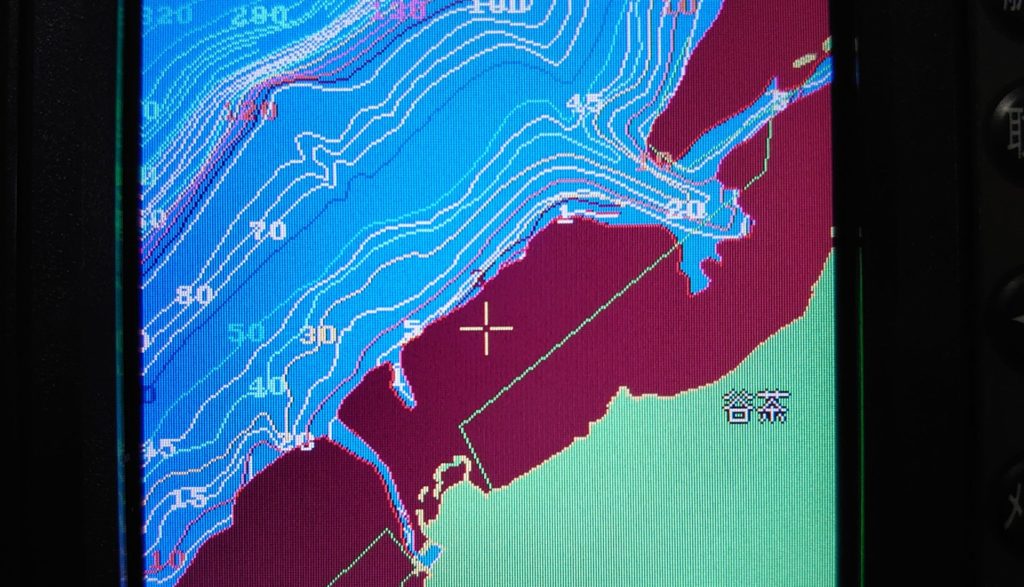
フロントワイド
進行方向の地図を広く表示します。カーナビみたいに少し立体的になります。
ワンタッチ機能
基本機能のうち、メニューから選んで設定をする機能と、画面左のワンタッチボタンから設定できる機能があります。
ワンタッチボタンから設定する機能
今回説明した機能のなかでワンタッチボタンから設定できるのは、
- 画面の縮小拡大
- マーキング
- マーキングの形変更
この三つが主です。私は釣れた場所や魚群が見えた場所をすばやくマーキングしたいのでワンタッチでマーキングできるのは重宝してます。
メニューから設定する機能
- 潮汐表表示
- 明るさ設定
- 等深線の表示変更
等深線の設定を多いにすると海図がごちゃごちゃするので少なめに設定することが多いのですが、細かく等深線を見たい場合もしばしばあるのでメニューからしか設定できないのは少し手間ですね。
ちなみにですが、メニューボタンを1回押すとメニュー1、もう1回押すとメニュー2に飛ぶのですが、さらにメニューを2秒長押しするとメニュー3に飛びます。さらにさらに2秒長押しすると特殊設定となるひっかけ設定が用意されてます。私は最初まったく気づきませんでした。。。
まとめ
PS-611CNの使い方についてまとめてみました。まだ使いこなせていない部分もあるので、便利な機能があったらまた追記していきます。
ホンデックス魚探 PS-611CNを楽天市場で探す

